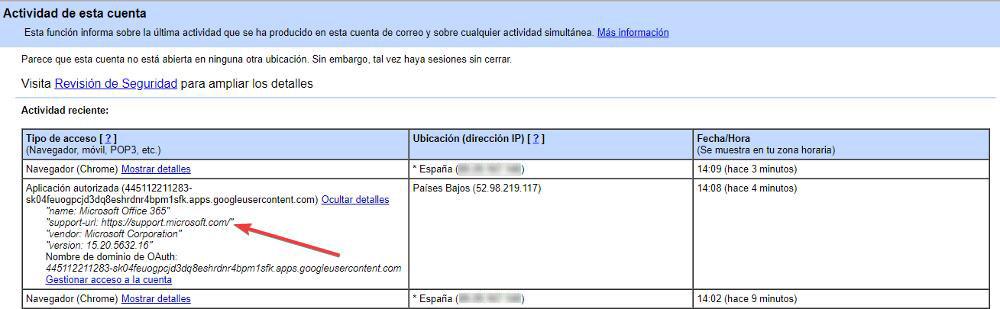Gmail est le plus utilisé email service dans le monde et comprend un grand nombre de fonctions qui ne sont pas disponibles dans d'autres services de messagerie, des fonctions qui peuvent nous aider à gérer nos e-mails au quotidien de manière beaucoup plus plus efficace façon . Certaines des fonctions les plus intéressantes que Gmail met à notre disposition sont cachées et très peu d'utilisateurs les utilisent.
Ensuite, nous vous montrons 7 astuces cachées de Gmail qui nous permettront de tirer le meilleur parti de ce fantastique service de messagerie.

Traduire des e-mails
Si nous recevons habituellement des e-mails dans des langues autres que l'espagnol et que nos connaissances sont limitées, il n'est pas nécessaire de copier et coller le texte dans Google Translate. Dans les options de configuration de Gmail, nous pouvons traduire automatiquement les messages . Une fois que nous activons cette fonction, chaque fois que nous ouvrons un e-mail dans une langue autre que l'espagnol, en haut de l'e-mail, juste en dessous du sujet, Gmail nous invitera à traduire automatiquement le contenu.
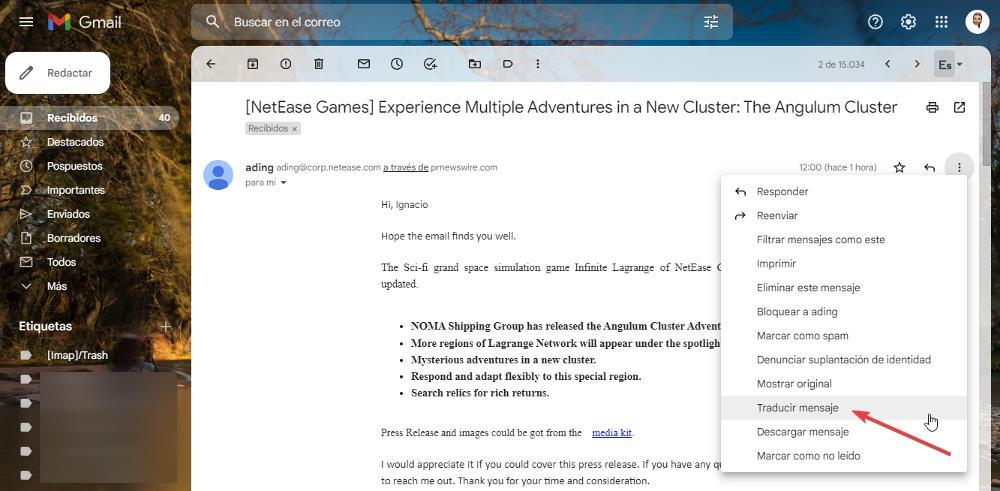
Ajouter une image de fond
Dans les options de personnalisation que Gmail met à notre disposition, nous avons la possibilité d'utiliser une image de fond qui remplacera le classique fond ennuyeux de cette plateforme. Cette option est disponible en cliquant sur la roue dentée située dans le coin supérieur droit de Gmail. Ensuite, cliquez sur Tout voir dans le Thème section pour accéder à toutes les images d'arrière-plan disponibles, à partir desquelles, en outre, nous pouvons également télécharger des photos à utiliser comme arrière-plan de la version Web de Gmail.
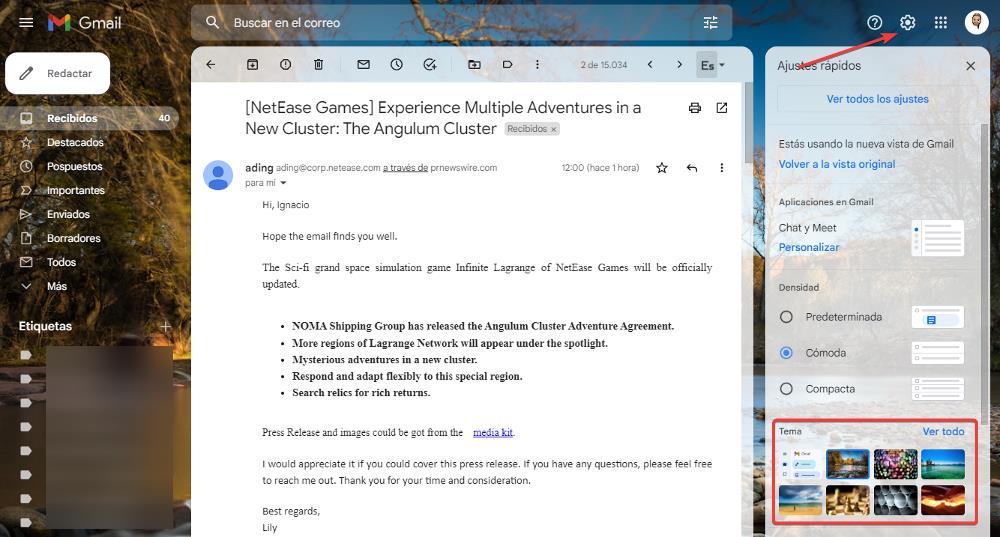
Récupérer un e-mail envoyé
Il nous est arrivé à tous qu'après avoir cliqué sur le bouton Envoyer, nous nous soyons rappelés que nous n'avions pas joint le fichier que nous voulions envoyer ou nous nous sommes rendu compte que le texte que nous avions envoyé est inapproprié . Dans ces cas, nous pouvons annuler l'e-mail que nous avons envoyé, bien que nous disposions d'un certain temps pour le faire. Le temps maximum que Gmail nous offre pour récupérer un e-mail envoyé est de 30 secondes, un temps que nous pouvons modifier via les options de configuration de Gmail, via l'onglet Général.
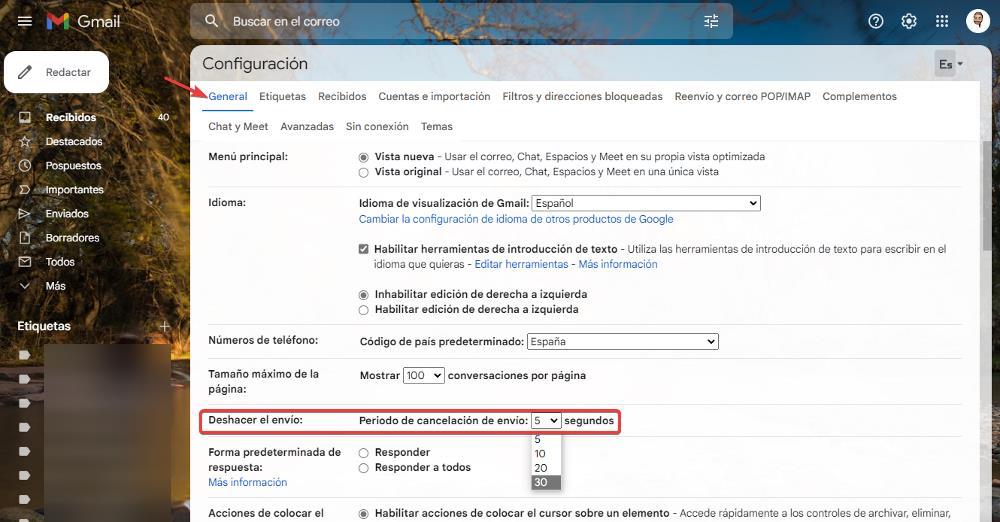
Lorsque nous envoyons un message, le annuler s'affiche en bas de Gmail, nous invitant à annuler l'envoi. C'est le bouton sur lequel nous devons appuyer si nous voulons récupérer à nouveau le courrier et le modifier ou ajouter les fichiers que nous avons dû joindre.
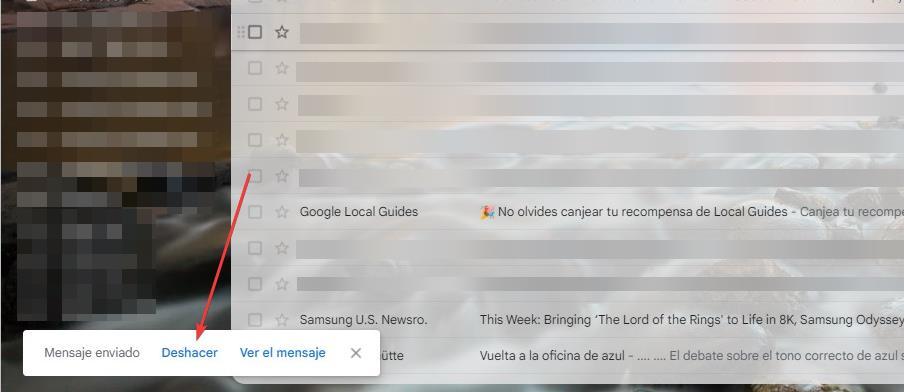
Signez vos e-mails
Si nous voulons offrir la meilleure impression de nous-mêmes et que le courrier est notre principal moyen de communication, nous pouvons automatiquement inclure une signature dans tous les courriers que nous envoyons de la même manière que nous pouvons également le faire via des clients de messagerie. L'option qui nous permet de ajouter un texte ou une image à tous les e-mails que nous envoyons est disponible dans l'onglet Général, dans la section Signature, dans les options de configuration de Gmail. Grâce à la fonctionnalité, nous pouvons inclure, par exemple, le logo de l'entreprise ou de l'entreprise ainsi que les informations de contact. De plus, il vous permet d'ajouter des liens vers le texte que vous souhaitez afficher.
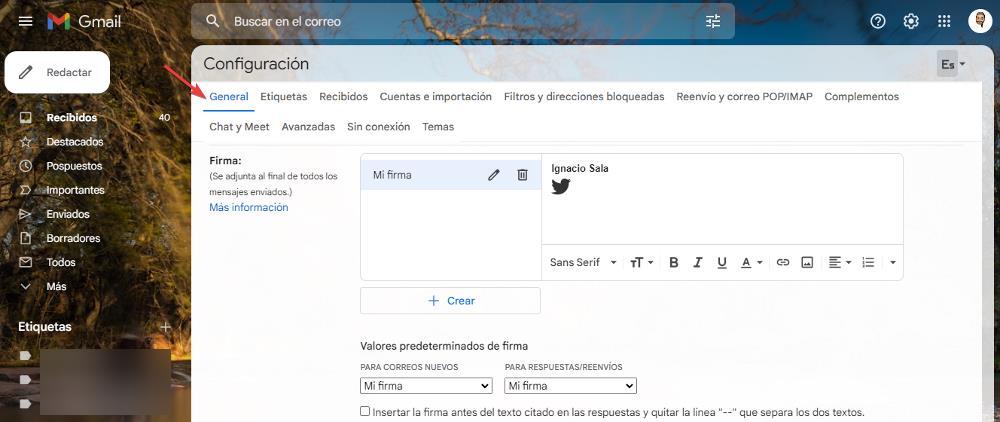
libérer de l'espace
Les 15 Go d'espace que Google met à notre disposition lorsque nous créons un compte sont partagés à parts égales entre Gmail, Google Photos et Google Drive . Si nous recevons régulièrement de nombreux emails avec pièces jointes, il est possible que nous n'ayons pas assez de place sur le reste des plateformes. Heureusement, Gmail nous permet de libérer de l'espace de manière très simple. Il suffit d'écrire la commande dans le champ de recherche
size:Xmb
X représente la taille égale ou supérieure au fichier en Mo que nous voulons rechercher sur l'ordinateur.
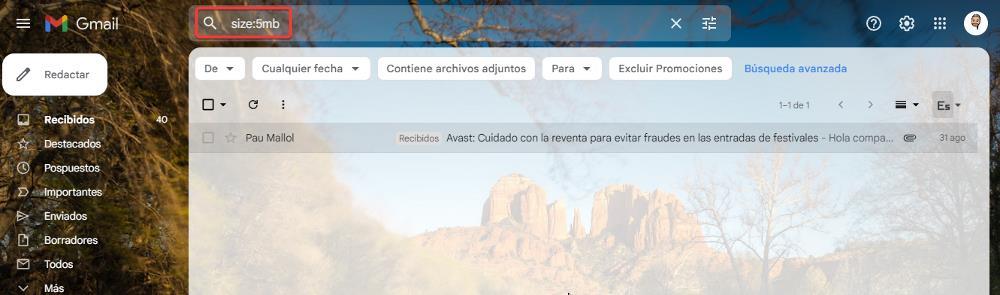
Version HTML
Si notre équipe est à court de ressources , nous pouvons utiliser la version HTML de Gmail pour accéder à tous les e-mails, laissant de côté l'interface visuelle de Gmail et où seuls les dossiers et les e-mails seront affichés avec la même interface que Gmail utilisait dans ses premières années. De fonctionnement. Pour charger la version HTML, nous devons accéder à cette plate-forme via les éléments suivants lien .
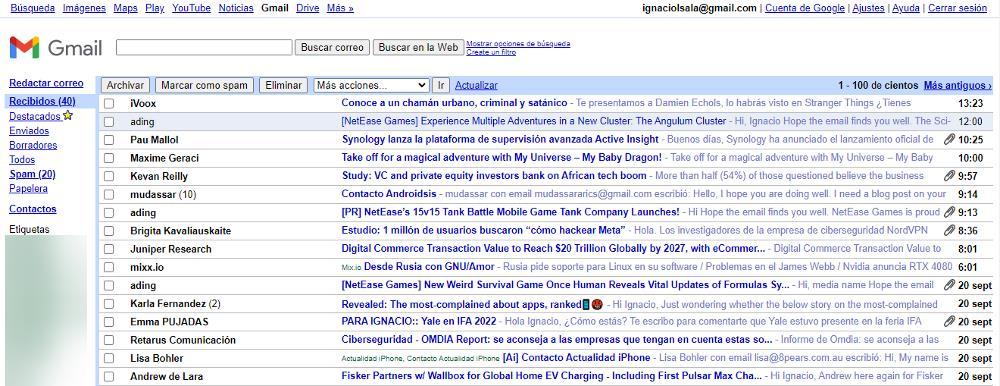
Activité sur notre compte
Si nous avons le moindre doute quant à savoir si quelqu'un a été capable d'accéder à notre compte de messagerie dans Gmail, la plate-forme de messagerie Google nous fournit un enregistrement qui nous permet de savoir à quand remonte la dernière fois que quelqu'un est entré, que ce soit à partir d'un ordinateur ou d'un appareil mobile. Pour accéder à l'historique des accès, cliquez sur le bouton Détails situé en bas à droite, juste à la fin du dernier email affiché.
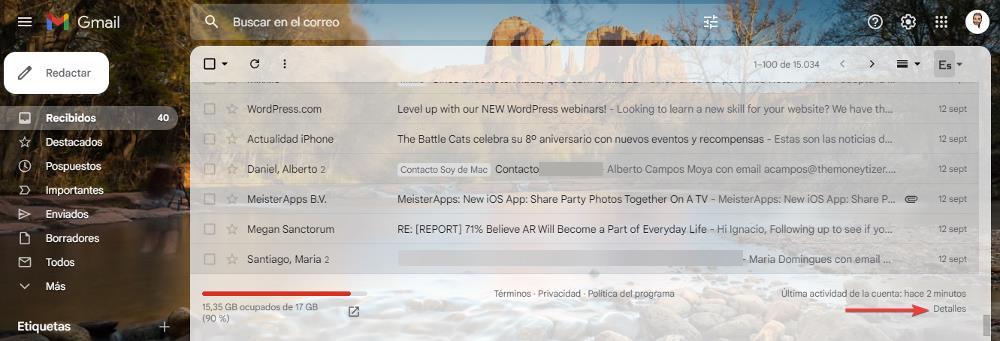
Ensuite, un journal avec l'IP des derniers accès et le temps écoulé s'affichera. Si une adresse IP ne correspond pas à la nôtre et s'affiche associée à un autre pays, il suffit de cliquer sur Afficher les détails pour se débarrasser des doutes. Dans l'image suivante, nous pouvons voir comment l'accès au compte Gmail depuis les Pays-Bas s'est produit via le Microsoft l'application de messagerie où le compte est configuré.